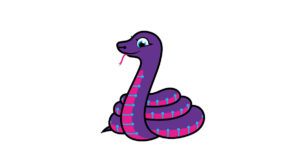Adafruit CLUEにCircuitPythonをインストールする
AdafruitのLearning Guideの非公式日本語訳です。
英語独特の言い回しを可能な限り日本語的な表現に直していますが、不自然に感じる部分も残っていますことを何卒ご容赦ください。
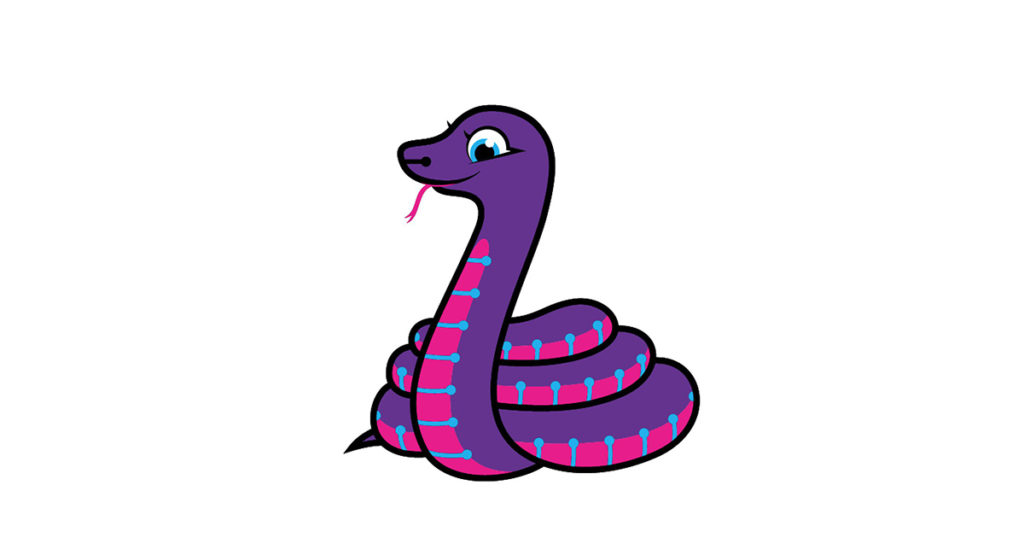
CircuitPythonは、低価格のマイクロコントローラ(マイコン)を使った実験や教育を簡単に行えるようにするために設計されたMicroPythonの派生製品です。事前にデスクトップソフトウェアをダウンロードする必要がないので、これまで以上に簡単にプロトタイピングができるようになります。
CIRCUITPYフラッシュドライブ上に保存したプログラムファイルをコピーしてテキストエディタで編集するだけで、繰り返しプログラムを修正して試すことができます。
以下でCircuitPythonのインストール方法を説明します。すでにCircuitPythonをインストールしていて、アップデートや再インストールをしたい場合も、同じ手順でインストールできます。
CircuitPythonのセットアップ クイックスタート
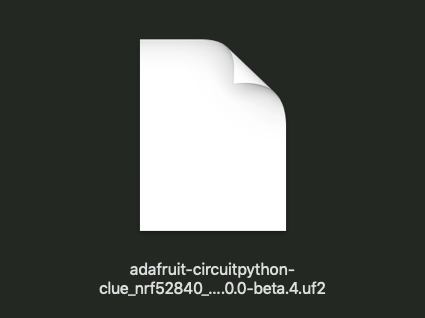
上のリンクをクリックすると、Adafruit CLUE用のCircuitPythonの最新版をダウンロードできます。
ダウンロードしてデスクトップに保存してください。

通常のmicro USBケーブルを使用して、CLUEをコンピュータに接続してください。
多くの人が充電専用の USB ケーブルを使って接続しようとしてうまくいかず、イラっとしたりします。そのため、データ同期に適したUSBケーブルを使用してください。
ボードの上部にあるリセットボタン(ピンク色の矢印)をダブルクリックすると、NeoPixelのRGB LED(緑色の矢印)が緑色に点灯します。赤くなっている場合は、USBケーブルをチェックしたり、別のUSBポートを試してみたりしてください。
注意:USBコネクタの横にある小さな赤いLEDが赤く点滅します。これは問題ありません。
ダブルクリックしてもうまくいかない場合は、もう一度試してみてください。何度か試してみて、リズムをつかむのに時間がかかることもあります。
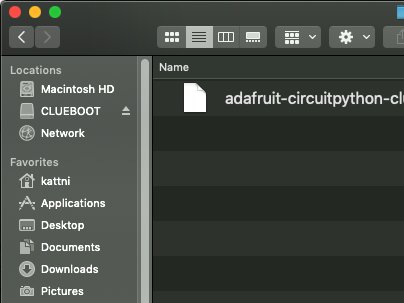
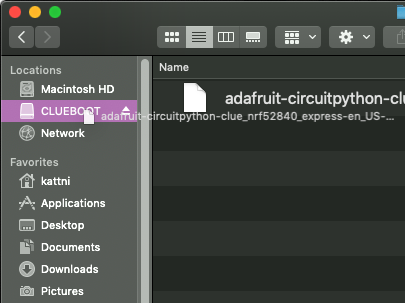
CLUEBOOTという新しいディスクドライブが表示されます。
adafruit-circuitpython-clue-xxxxxxxx.uf2ファイルをCLUEBOOTにドラッグします。
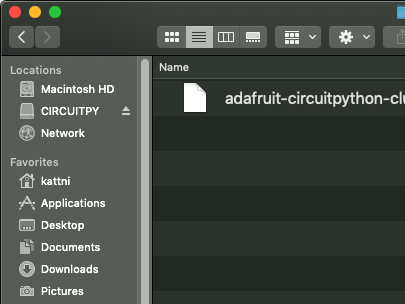
LEDが点滅します。すると、CLUEBOOTドライブが消え、CIRCUITPYという新しいディスクドライブが現れます。CircuitPythonを初めてインストールする場合や、ファイルシステムを消去して完全に新しくインストールする場合、CIRCUITPYドライブにはboot_out.txtとcode.pyという2つのファイルとlibという1つのフォルダが存在します。CircuitPythonがすでにインストールされていた場合、CircuitPythonを再ロードする前のファイルがCIRCUITPYドライブに残っているはずです。既にCircuitPythonファイルシステムが存在していた場合、CircuitPythonをロードしても新しいファイルは作成されません。
これで完了です。:)
原文: https://learn.adafruit.com/adafruit-clue/circuitpython